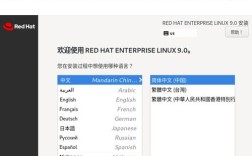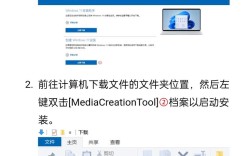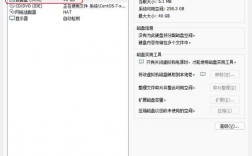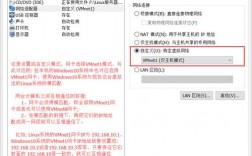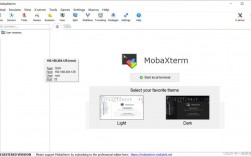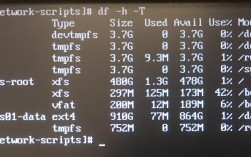CentOS安装光盘详解
一、前言
CentOS(Community Enterprise Operating System)是一个基于Red Hat Enterprise Linux(RHEL)的开源操作系统,广泛用于服务器和桌面环境,使用CentOS安装光盘进行系统安装是一种常见且可靠的方法,本文将详细介绍如何制作和使用CentOS安装光盘,包括准备工作、刻录光盘、使用光盘安装系统以及相关FAQs。

二、准备工作
1、下载CentOS ISO镜像文件:访问CentOS官方网站或其他可信赖的镜像站点,下载所需版本的CentOS ISO镜像文件,CentOS 7或CentOS 8。
2、准备计算机和光驱:确保计算机有一个可用的光驱,并且能够读取DVD光盘。
3、空白DVD光盘:用于刻录CentOS ISO镜像文件。
4、刻录软件:如UltraISO、ImgBurn等,或者使用操作系统自带的刻录工具。
三、制作CentOS安装光盘
1. 使用UltraISO刻录光盘
(1)插入空白DVD光盘:将空白光盘放入计算机的DVD刻录机中。
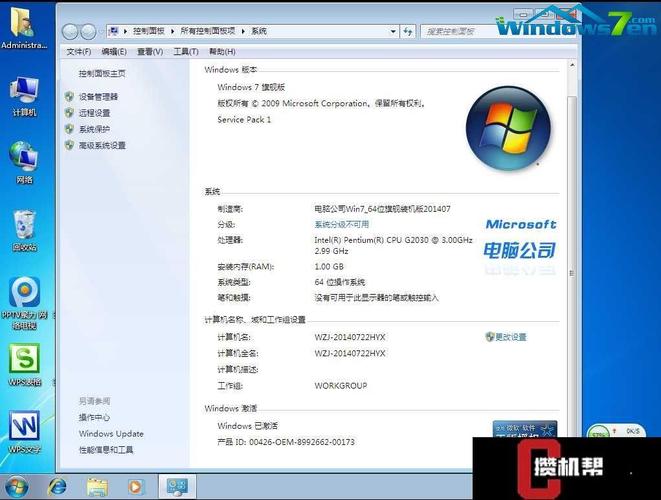
(2)启动UltraISO:打开UltraISO软件。
(3)选择刻录选项:点击“工具”菜单,然后选择“刻录光盘映像”。
(4)设置刻录参数:
刻录机:选择系统中的DVD刻录机。
刻录校验:勾选此选项以在刻录完成后验证数据完整性。
写入速度:建议选择8x或以下的速度以确保刻录质量。
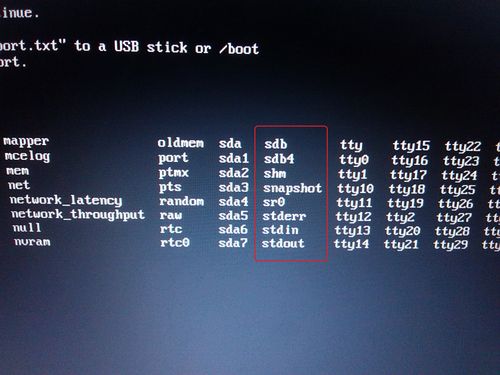
写入方式:通常保持默认设置即可。
映像文件:点击“浏览”按钮,选择下载好的CentOS ISO镜像文件。
(5)开始刻录:点击“刻录”按钮,等待刻录完成,刻录成功后,DVD会自动弹出。
2. 使用操作系统自带刻录工具(以Windows为例)
(1)插入空白DVD光盘:将空白光盘放入DVD刻录机中。
(2)打开ISO文件:右键点击下载的CentOS ISO文件,选择“打开方式”>“Windows 光盘映像刻录机”。
(3)设置刻录参数:
光盘刻录机:选择系统中的DVD刻录机。
写入速度:建议选择8x或以下的速度。
(4)开始刻录:点击“刻录”按钮,等待刻录完成,刻录成功后,DVD会自动弹出。
3. 使用dd命令刻录到USB闪存盘(适用于Linux环境)
(1)插入USB闪存盘:将USB闪存盘插入计算机,并查看其设备名(dev/sdb)。
(2)卸载USB闪存盘:
- umount /dev/sdb
(3)使用dd命令写入镜像文件:
- sudo dd if=/path/to/CentOS.iso of=/dev/sdb bs=4M status=progress && sync
注意:请务必确认设备名正确,以免误操作导致数据丢失。
四、使用CentOS安装光盘安装系统
1. 设置BIOS启动顺序
(1)插入CentOS安装光盘:将刻录好的CentOS DVD光盘插入计算机的光驱中。
(2)重启计算机:按下电源按钮重新启动计算机。
(3)进入BIOS设置:在启动过程中,按下指定的按键(通常是Del、F2、F10或F12)进入BIOS设置界面。
(4)修改启动顺序:在BIOS设置中,找到启动选项菜单,将光驱设为第一启动设备,保存设置并退出BIOS。
2. 开始安装过程
(1)启动安装程序:计算机从光盘启动后,会显示CentOS安装界面,选择“Install CentOS”并按下Enter键。
(2)选择语言:在安装程序的语言选择界面,选择适合的语言(例如English),然后点击“Continue”。
(3)设置键盘布局:选择合适的键盘布局,然后点击“Continue”。
(4)初始化硬盘:选择“Default Disk Partitioning”或“Manual Disk Partitioning”进行分区设置,如果选择手动分区,需要删除所有现有分区并创建新的分区。
(5)配置网络和主机名:根据提示配置网络连接和主机名。
(6)设置root密码:设置root用户的密码,并创建一个普通用户。
(7)安装系统:点击“Begin Installation”开始安装过程,安装完成后,系统会自动重启。
3. 完成安装后的初始设置
(1)移除安装介质:系统重启后,取出光驱中的CentOS光盘。
(2)登录系统:使用之前设置的用户名和密码登录系统。
(3)更新系统:建议在安装完成后立即更新系统,以确保所有软件包都是最新的。
- sudo yum update y
使用CentOS安装光盘进行系统安装是一个简单而有效的方法,通过以上步骤,您可以轻松地制作和使用CentOS安装光盘,完成系统的安装和配置,无论是初学者还是有经验的用户,都可以通过本文提供的详细步骤顺利完成CentOS的安装。
六、常见问题解答(FAQs)
Q1: 如果BIOS中无法识别CentOS安装光盘怎么办?
A1: 确保使用的是支持引导功能的光盘驱动器,并且光盘刻录正确无误,尝试更换其他光盘驱动器或检查BIOS设置是否正确,可以尝试使用USB闪存盘作为安装介质。
Q2: 安装过程中出现“No medium found”错误怎么办?
A2: 这种错误通常是由于BIOS未能正确识别启动介质导致的,请检查BIOS设置中的启动顺序是否正确,并确保光盘或USB闪存盘已正确插入,如果问题仍然存在,尝试更换其他启动介质或检查硬件连接是否正常。